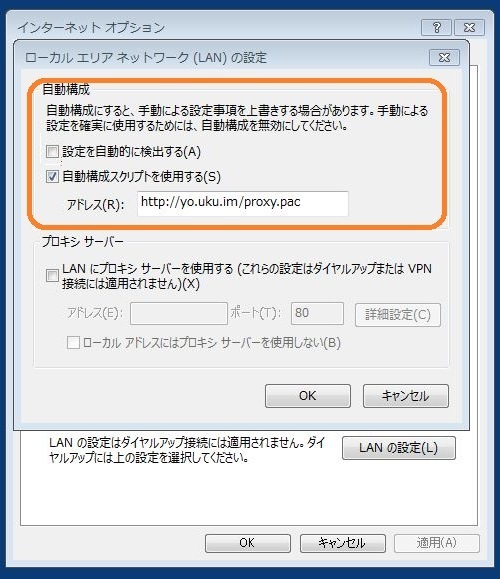インターネットエクスプローラーを使って、YoukuやTudouの動画を見る方法です。YoukuやTudouの一部の動画は中国国外からのアクセスを制限しており、そのままでは日本から見れません。このブロックを回避して日本から見れるようにしてしまおう、というのがこのページの内容です。
インターネットエクスプローラーの設定
インターネットエクスプローラー(以下「IE」と書きます)で、YoukuやTudouの国内限定動画(中国国内からしか見れない動画)を見るための設定を紹介します。
IEにはUnblock Youku(Chrome)やEnable Youku(Firefox)のような便利なプラグインがないので、自分で設定しなければなりません。
なお、PCの環境によっては、この設定がきかないことがあります。試したけれど動画が見れない場合は、Chromeなど他のブラウザを利用することをお勧めします。
IEのプロキシ接続の設定方法
ツール > インタネットオプション > 接続 > LANの設定
とクリックして下図のパネルを開き、設定をおこないます。
「自動構成スクリプトを使用する」にチェックを入れ、アドレス欄には、
http://yo.uku.im/proxy.pac
と記入します。
なお、IEの初期設定では「設定を自動的に検出する」にもチェックが入っていますが、これはそのままチェックを残しておいてもよいですし、家庭のパソコンなどで他にプロキシサーバーを利用していない場合はチェックを外してしまってもかまいません。会社や学校のネットワークに参加しているパソコンの場合は、そのままにしておいた方が無難です。
上記の設定の説明
アドレス欄に記載したproxy.pacというファイルは、ブラウザがプロキシサーバー(代理サーバー)を利用するときのルールをJavaScriptで記載した文書です。拡張子のpacは、proxy auto-configの頭文字をとっており、この形式の文書を一般に「PACスクリプト」と呼びます。
パソコンは、Youkuの中国限定動画を見る際に、この「PACスクリプト」に従って、いったん中国国内にあるプロキシサーバー(代理サーバー)を経由してからYoukuに接続します。
中国国内のプロキシサーバーが間に入るので、Youkuは中国国内からの接続であると判断して、中国国内限定動画の再生を許可します。
以上の基本的な原理は、ChromeブラウザでUnblock Youkuを使う場合と全く同じです。使用するプロキシサーバーも同じです。つまり、IEでUnblock Youku用のプロキシサーバーを借用するための設定が、上図の設定です。
ただし最初に書いたとおり、IEではこの方法がうまくいかず動画が見れない例があるようです。試しにやってみて見れないようなら、Chromeブラウザの利用をお勧めします。
急に見れなくなった場合
上記の方法で視聴できていた動画が急に見れなくなったときは、以下の記事のなかの「急に見れなくなった場合」を参考にして原因を探してください。
≫ FirefoxでYoukuの国内限定動画を見る設定方法